 |
 |
|
||
 |
||||
تعيين برنامج لزر بالماسحة الضوئية
بالنسبة لبرنامج Office BX600FW/Office TX600F/SX600FW, وPhoto PX700W/Photo TX700W, وPhoto PX800FW/Photo TX800FW
يقوم كل زر بالماسحة الضوئية بفتح برنامج محدد مسبقاً عند الضغط عليه. ويتم وصف البرامج الافتراضية والإجراءات الافتراضية التي تنفذها الأزرار في الجدول التالي:
|
الزر
|
الإجراء الافتراضي
|
|
المسح الذوئي إلى الكمبيوتر
|
يبدأ برنامج Epson Scan.
|
|
المسح الضوئي إلى البريد الإلكتروني
|
يبدأ برنامج Epson Scan. بعد أن تقوم بالمسح الضوئي, يظهر إطار Send File Via E-mail (إرسال الملف عبر البريد الإلكتروني).
|
|
المسح الضوئي إلى ملف PDF
|
يظهر إطار Scan to PDF (المسح الضوئي إلى ملف PDF).
|
تعيين برنامج مشروع في برنامج Epson Event Manager لأحد أزرار الماسحة الضوئية
بالنسبة لبرنامج Office BX600FW/Office TX600F/SX600FW, وPhoto PX700W/Photo TX700W, وPhoto PX800FW/Photo TX800FW
يمكنك تعيين أي من أزرار الماسحة الضوئية لفتح أحد البرامج في Epson Event Manager لجعل عملية مسح المشروعات تتم بشكل أسرع.
 |
قم بإجراء أي مما يلي لبدء تشغيل برنامج Epson Event Manager.
|
في نظام التشغيل Windows: حدد زر "ابدأ" أو Start (ابدأ) > Programs (البرامج) أو All Programs (كافة البرامج) > Epson Software (برنامج Epson) > Event Manager.
في نظام التشغيل Mac OS X: حدد Applications (التطبيقات) > Epson Software (برنامج Epson), وانقر نقراً مزدوجاً فوق الرمز Launch Event Manager (بدء Event Manager).
ستشاهد علامة التبويب Button Settings (إعدادات الأزرار) في Epson Event Manager.
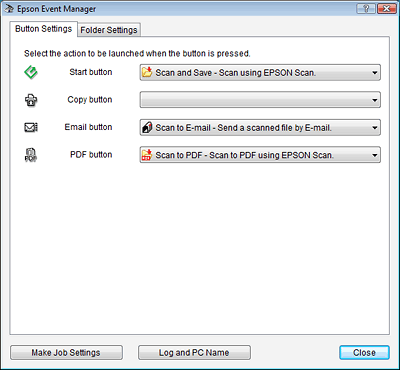
 |
انقر فوق السهم بالقائمة المجاورة لاسم الزر، ثم حدد الإجراء الذي تريد تعيينه.
|
 |
انقر فوق Close (إغلاق) لإغلاق إطار Epson Event Manager.
|
وهنا يتم فتح الإجراء الذي تريده، عند الضغط على الزر الذي قمت بتعيينه.
 ملاحظة:
ملاحظة:|
إذا كنت تحتاج إلى المساعدة بشأن استخدام Epson Event Manager, قم بتنفيذ أحد الإجراءات التالية.
بالنشبة لنظام التشغيل Windows: انقر فوق الرمز  في الركن العلوي الأيمن من الشاشة. في الركن العلوي الأيمن من الشاشة.بالنسبة لنظام تشغيل Mac OS X: انقر فوق Help (تعليمات), ثم Epson Event Manager Help (تعليمات Epson Event Manager). |
تعيين برنامج باستخدام Windows Vista
بالنسبة لبرنامج Office BX600FW/Office TX600F/SX600FW, وPhoto PX700W/Photo TX700W, وPhoto PX800FW/Photo TX800FW
 |
انقر فوق زر ابدأ وحدد Control Panel (لوحة التحكم).
|
 |
انقر فوق Hardware and Sound (الأجهزة والصوت), ثم فوق Scanners and Cameras (الماسحات الضوئية والكاميرات).
|
 |
انقر فوق الرمز الخاص بالماسحة الضوئية ’لديك وحدد Properties (خصائص).
|
 |
انقر فوق Continue (متابعة) في إطار User Account Control (التحكم في حساب المستخدم).
|
 |
انقر فوق علامة التبويب Events (أحداث).
|
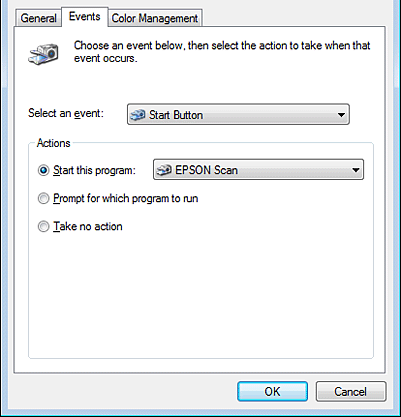
 |
في قائمة Select an event (تحديد حدث), تأكد من تحديد Start Button (زر ابدأ).
|
 |
في قائمة Start this program (بدء هذا البرنامج), اختر البرنامج الذي تريد تعيينه. تظهر البرامج المتوافقة فقط في القائمة.
|
 ملاحظة:
ملاحظة:|
إذا كنت ترغب في الحصول على خيارات البرامج عندما تضغط على الزر Scan to PC (المسح الضوئي إلى الكمبيوتر), انقر فوق زر الاختيار Prompt for which program to run (المطالبة بالبرنامج المراد تشغيله) بدلاً من ذلك. إذا كنت ترغب في تعطيل الزر بحيث لا يفتح البرنامج, انقر فوق زر الاختيار Take no action (عدم اتخاذ إجراء) بدلاً من ذلك.
|
 |
انقر فوق OK.
|
تعيين برنامج باستخدام Windows XP
بالنسبة لبرنامج Office BX600FW/Office TX600F/SX600FW, وPhoto PX700W/Photo TX700W, وPhoto PX800FW/Photo TX800FW
 |
انقر فوق Start (ابدأ) > Control Panel (لوحة التحكم) > Printers and Other Hardware (طابعات وأجهزة أخرى) > Scanners and Cameras (الماسحات الضوئية والكاميرات).
|
 |
انقر بزر الماوس الأيمن فوق الرمز الخاص بالماسحة الضوئية ’لديك وحدد Properties (خصائص).
|
 |
انقر فوق علامة التبويب Events (أحداث).
|
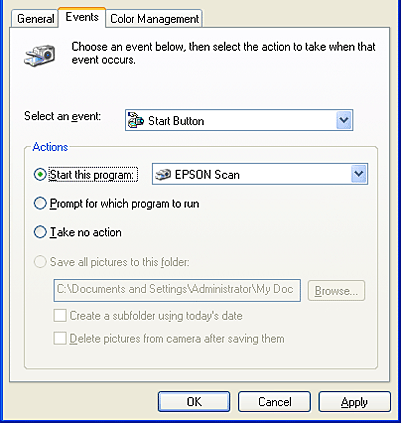
 |
في قائمة Select an event (تحديد حدث), تأكد من تحديد Start Button (زر ابدأ).
|
 |
في قائمة Start this program (بدء هذا البرنامج), اختر البرنامج الذي تريد تعيينه. تظهر البرامج المتوافقة فقط في القائمة.
|
 ملاحظة:
ملاحظة:|
إذا كنت ترغب في الحصول على خيارات البرامج عندما تضغط على الزر Scan to PC (المسح الضوئي إلى الكمبيوتر), انقر فوق زر الاختيار Prompt for which program to run (المطالبة بالبرنامج المراد تشغيله) بدلاً من ذلك. إذا كنت ترغب في تعطيل الزر بحيث لا يفتح البرنامج, انقر فوق زر الاختيار Take no action (عدم اتخاذ إجراء) بدلاً من ذلك.
|
 |
انقر فوق رمز Apply (تطبيق), ثم فوق OK.
|
تعيين برنامج باستخدام Windows 2000
بالنسبة لبرنامج Office BX600FW/Office TX600F/SX600FW, وPhoto PX700W/Photo TX700W, وPhoto PX800FW/Photo TX800FW
 |
انقر فوق Start (ابدأ) > Settings (الإعدادات) > Control Panel (لوحة التحكم).
|
 |
انقر نقرًا مزدوجًا فوق الرمز Scanners and Cameras (الماسحات الضوئية والكاميرات).
|
 |
حدد الرمز الخاص بالماسحة الضوئية وانقر فوق Properties (خصائص).
|
 |
انقر فوق علامة التبويب Events (أحداث).
|
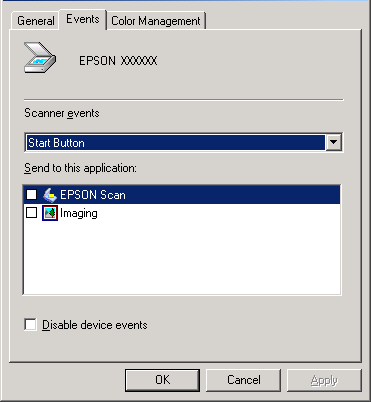
 |
في قائمة Scanner events (أحداث الماسحة الضوئية), تأكد من تحديد Start Button (زر ابدأ).
|
 |
في قائمة Send to this application (إرسال إلى هذا التطبيق), انقر فوق مربع الاحتيار الخاص بالبرانمج الذي تريد تعيينه. تظهر البرامج المتوافقة فقط في القائمة.
|
 ملاحظة:
ملاحظة:|
إذا كنت ترغب في الحصول على خيارات البرامج عندما تضغط على الزر Scan to PC (المسح الضوئي إلى الكمبيوتر), قم بتحديد أكثر من برنامج واحد بالقائمة. إذا كنت ترغب في تعطيل الزر بحيث لا يفتح البرنامج, انقر فوق مربع الاختيار Disable device events (تعطيل أحداث الجهاز) بدلاً من ذلك.
|
 |
انقر فوق رمز Apply (تطبيق), ثم فوق OK.
|
 ملاحظة:
ملاحظة:|
يجب عليك إعادة تشغيل جهاز الكمبيوتر قبل استخدام أزرار Scan to PC (المسح الضوئي إلى الكمبيوتر) التي تم تعيينها حديثاً.
|
